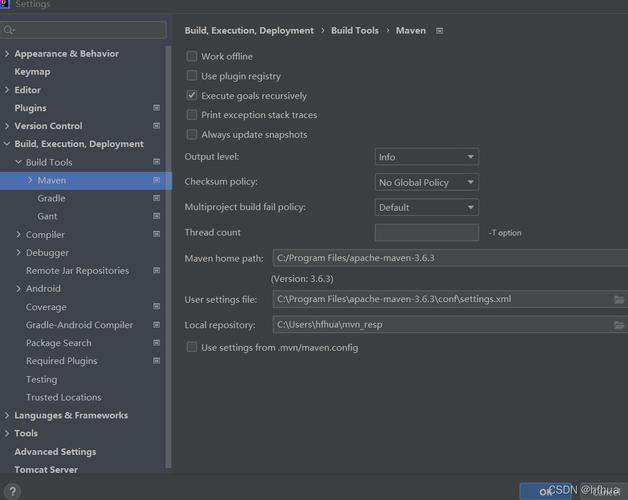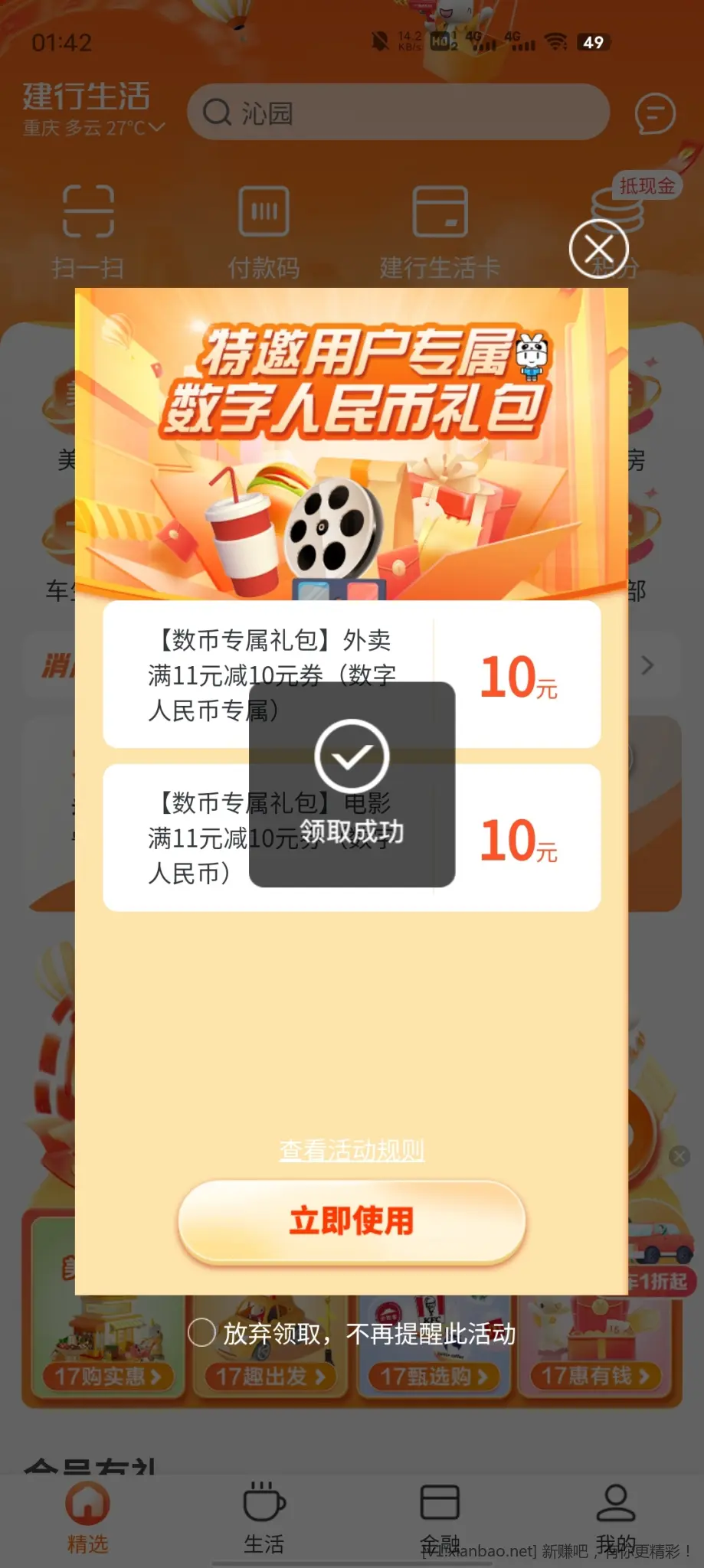系统出现故障,无法打印OA文件,需排查问题原因并修复。
当您遇到“报错无法打印OA”的问题时,这通常意味着在尝试打印办公自动化(Office Automation,简称OA)系统中的文档或表单时遇到了故障,这种情况可能会给日常工作和办公流程带来不便,以下是对这一问题的详细分析以及可能的解决方案。
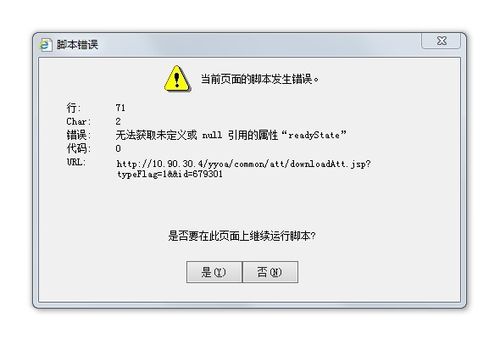
我们需要明确这个问题可能涉及几个不同的层面,包括软件配置、打印设备、网络连接以及权限设置等。
1. 软件配置问题
检查您的OA系统是否为最新版本,有时候软件的bug或更新不完整可能导致打印功能异常。
确认您的操作系统和OA系统之间是否有兼容性问题,如果您的OA系统仅支持Windows系统,而您使用的是macOS,则可能会出现打印错误。
查看是否有其他应用程序或服务影响了打印队列,某些安全软件可能会阻止打印任务执行。
2. 打印设备问题
确认打印机的连接状态,包括USB连接、网络连接或WiFi连接是否正常。
检查打印机的墨水或墨粉是否充足,打印头或硒鼓是否需要更换。
查看打印机设置中是否有纸张卡住或其他硬件故障的迹象。
执行打印机的故障排除程序,如打印测试页。
3. 网络连接问题
如果打印机是通过网络连接的,确认网络连接是否稳定,尝试ping打印机的IP地址,检查网络延迟或丢包问题。
确保打印机和计算机处于同一网络段,没有防火墙或路由器设置阻止了打印通信。
检查DHCP服务是否正常,打印机是否获取了正确的IP地址。
4. 权限设置问题
确认您是否有权限在当前计算机上执行打印任务,在一些企业中,打印权限可能受到限制,需要管理员授权。
查看OA系统中的个人设置,确认您的用户账户具备打印文档的权限。
可能的解决方案
更新软件:确保所有相关软件,包括操作系统、OA系统和打印机驱动程序,都已更新到最新版本。
重启系统:有时简单的重启计算机和打印机可以解决暂时性的软件或硬件故障。
检查打印队列:进入系统的打印队列管理,查看是否有挂起的打印任务,删除无法打印的任务,并尝试重新发送打印命令。
更改打印机设置:在OA系统中更改打印机设置,选择正确的打印机型号和配置。
查看错误日志:检查OA系统或打印机的错误日志,了解具体的错误信息,以便进行针对性的解决。
使用替代方案:如果可能,尝试将文档导出为PDF格式,然后使用Adobe Reader等工具进行打印,看是否能够绕过OA系统的问题。
联系技术支持:如果以上步骤都不能解决问题,那么可能需要联系OA系统的技术支持团队或者打印机制造商的技术服务。
注意事项
在进行任何更改之前,请确保备份重要数据,避免数据丢失。
如果您不熟悉某些配置或操作,请寻求专业人员的帮助,避免造成更大的问题。
通过上述的详细分析和解决方案,希望您能够解决“报错无法打印OA”的问题,如果问题依旧存在,建议详细记录下问题发生时的具体情况和错误信息,以便技术支持人员能够提供更加针对性的帮助。